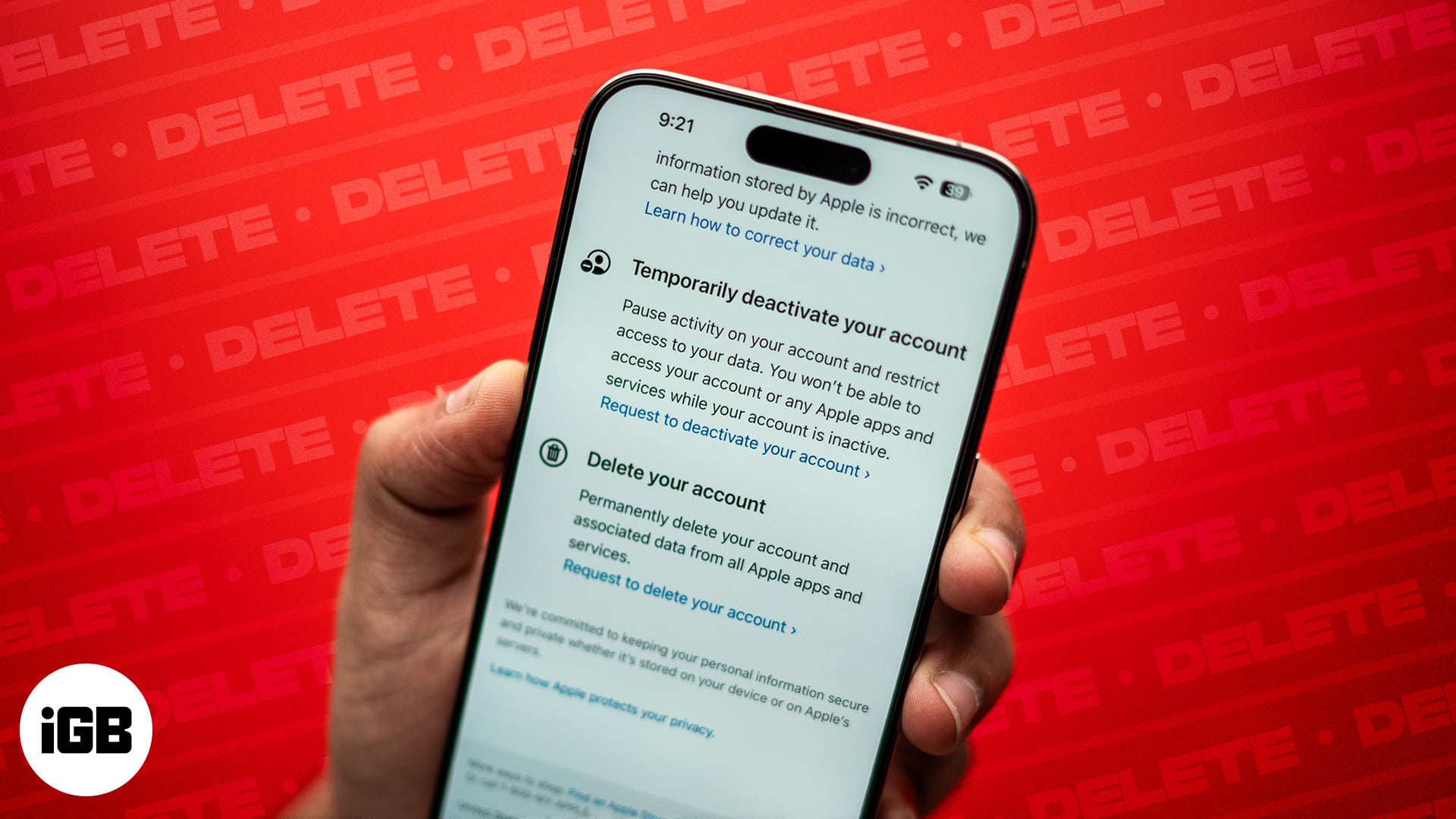
Apple ID azonosítója sok személyes adatot tartalmaz – névjegyeket, fényképeket, vásárlási előzményeket, egészségügyi adatokat és még sok mást. Tehát, ha azt tervezi, hogy elhagyja az Apple ökoszisztémáját, az Apple ID törlése lehet a megfelelő lépés adatai védelmében. Mielőtt azonban meghozná ezt a nagy döntést, meg kell tennie néhány fontos lépést.
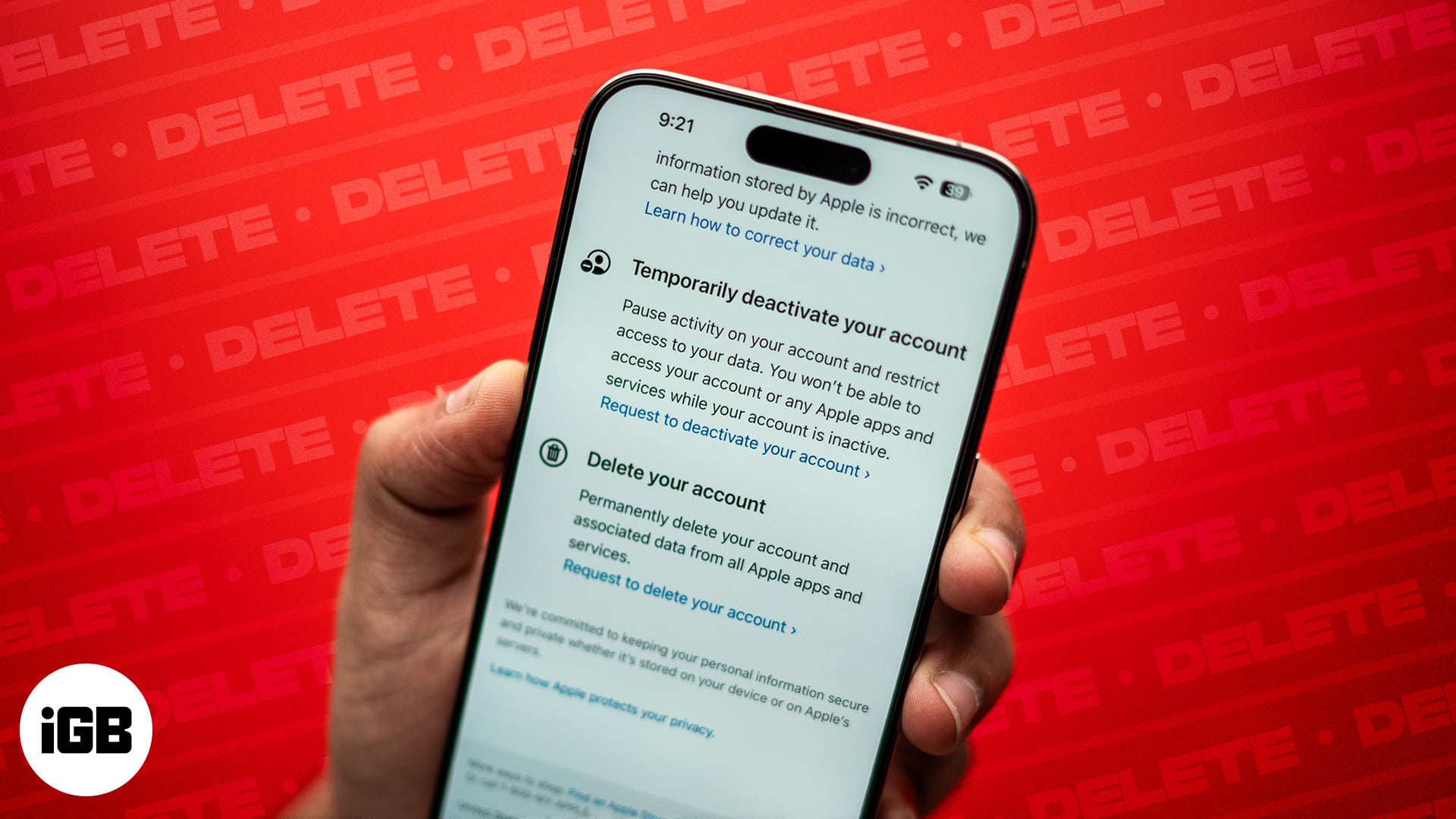
Ebben az útmutatóban mindent végigvezetünk, amit tudnia kell az Apple ID biztonságos deaktiválásához és törléséhez.
Mi a teendő az Apple ID törlése előtt?
Az Apple lehetővé teszi az Apple ID végleges törlését, így irányíthatja adatait és magánéletét. A fióktörlési kérelem benyújtása előtt azonban néhány dologra ügyelnie kell, hogy elkerülje a fontos adatokhoz és szolgáltatásokhoz való hozzáférés elvesztését.
- Előfizetések áttekintése: Győződjön meg arról, hogy az előfizetések lejártához közelednek. Az Apple ID törlésével a hozzá kapcsolódó összes előfizetés is megszűnik, és többé nem használhatja azokat. Ha van folyamatban ingyenes próbaverziója, mondjon le előfizetéseit iPhone-ról, iPadről és Macről.
- Kijelentkezés az eszközökből: Jelentkezzen ki Apple ID-jéből az összes Apple-eszközén. Ez biztosítja, hogy a fiók törlése után eszközei ne ragadjanak be az aktiválási zárba. Az Apple azt is javasolja, hogy jelentkezzen ki a böngészőkből, és törölje a cookie-kat.
- Biztonsági másolat készítése az adatokról: Mentse a fontos adatok, például fényképek, névjegyek és fájlok másolatait egy külső meghajtóra vagy felhőszolgáltatásra. Az Apple ID nélkül nem tudja lekérni az iCloudon tárolt adatokat.
- Tekintse át vásárlási előzményeit: Töltsön le minden megvásárolni kívánt terméket, például zenét, filmeket vagy alkalmazásokat. Az Apple ID törlése után elveszíti hozzáférését ehhez a tartalomhoz.
- Hitelek törlesztése: Ha az Apple Pay Later szolgáltatást használja, rendezze a jelenleg fennálló fennálló hitelrészleteit.
Hogyan lehet véglegesen törölni egy Apple ID-t
Ha az alapokat megtette, kövesse az alábbi lépéseket az Apple ID törléséhez:
- Menj ide Az Apple Adatok és adatvédelem oldala és jelentkezzen be az Apple ID-jával.
- Az Adatok kezelése alatt válassza a Fiók törlésének kérése lehetőséget.
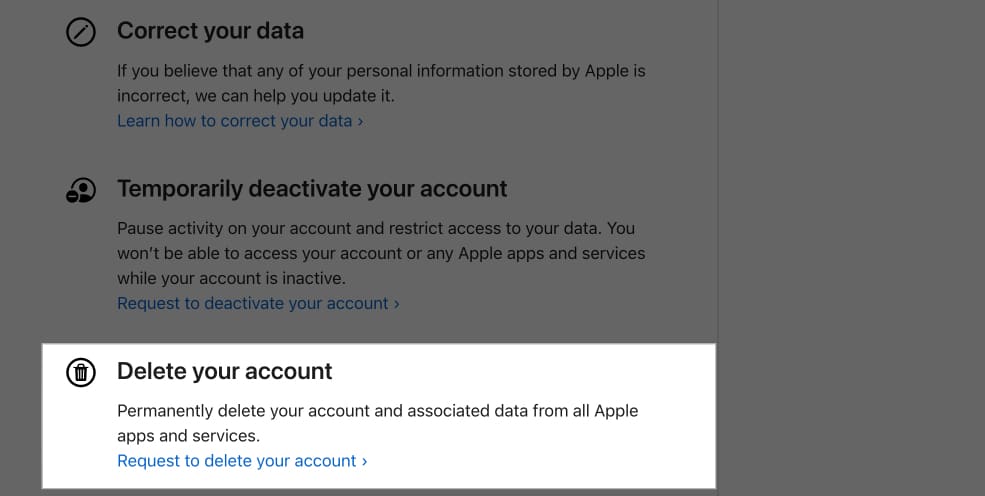
- Az Apple meg fogja kérni, hogy válassza ki a fiók törlésének okát. Válasszon egyet a legördülő menüből, és nyomja meg a Folytatás gombot.
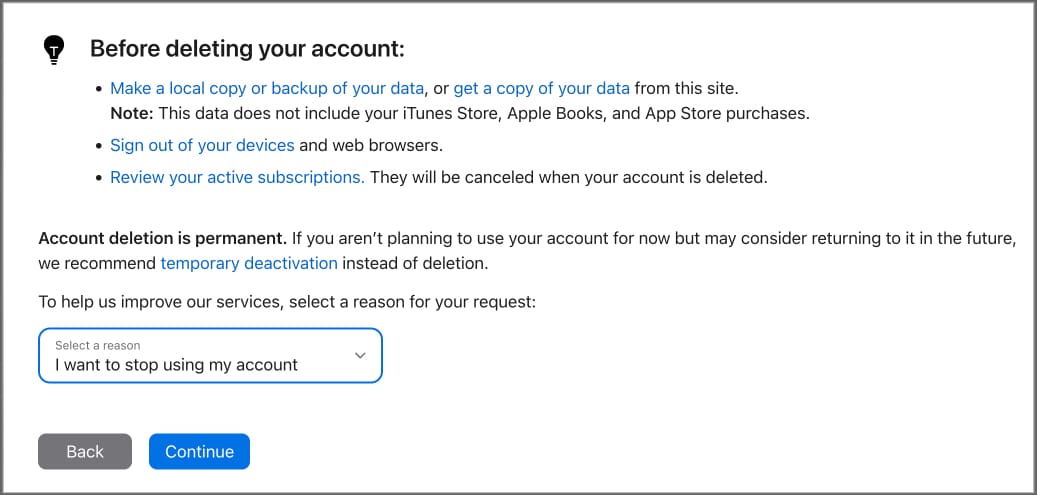
- Most látni fogja, hogy mi fog történni, ha törli fiókját. Az áttekintés után kattintson a Folytatás gombra.
- Ezután figyelmesen olvassa el a törlési feltételeket. Jelölje be az Elfogadom a feltételeket négyzetet, és nyomja meg a Folytatás gombot.

- Válasszon egy e-mail címet vagy telefonszámot, hogy megkapja a fiók állapotáról szóló frissítéseket, majd kattintson a Folytatás gombra.
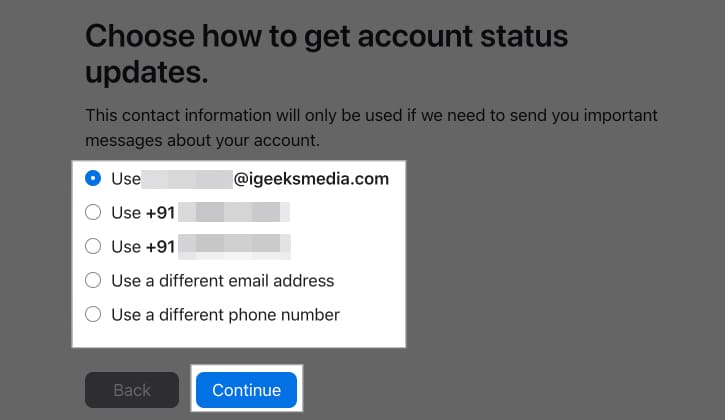
- Az Apple egyedi hozzáférési kódot ad Önnek. Másolja ki vagy nyomtassa ki a kódot, és őrizze meg, mert szüksége lesz rá személyazonosságának igazolásához az Apple ügyfélszolgálatánál, ha meggondolja magát.

- Most írja be a hozzáférési kódot, és kattintson a Folytatás gombra.
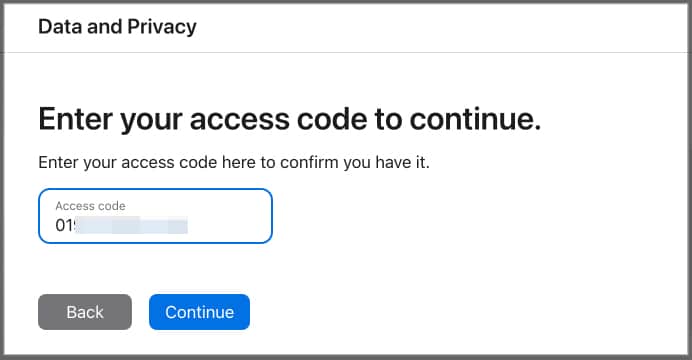
- Kattintson a Fiók törlése lehetőségre az Apple ID végleges törléséhez.
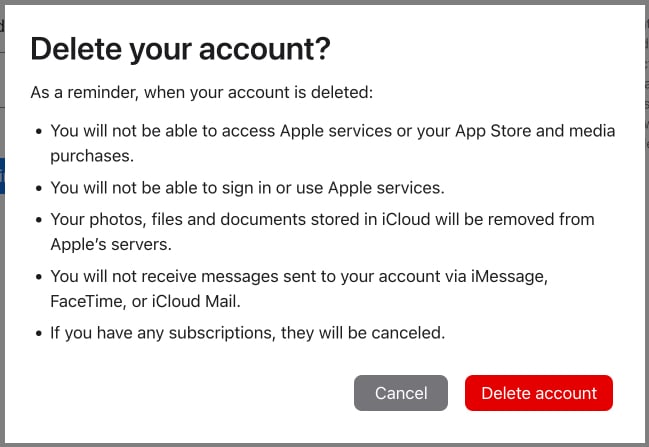
- A fiókjából való kijelentkezéshez kattintson a Kijelentkezés gombra.
Az Apple-nek akár hét napig is eltarthat a kérés ellenőrzése és feldolgozása. Ez idő alatt fiókja továbbra is aktív lesz.
Mi történik, ha törli az Apple ID-ját?
Az Apple ID törlése jelentős következményekkel jár. Íme, mi fog történni, ha így dönt.
- Az Apple-szolgáltatásokhoz való hozzáférés elvesztése: Nem fogja tudni használni az iCloudot, a FaceTime-ot, az iMessages-t, a Find My-t, az Apple Pay-t, az Apple-fiókkal való bejelentkezést stb. Ezenkívül nem használhatja az App Store-t új alkalmazások letöltésére, a megvásárolt alkalmazások frissítésére és szolgáltatásokra való előfizetésre.
- Adatok törlése: Az Apple ID-jához kapcsolódó összes adat, beleértve az e-maileket, névjegyeket, fényképeket és biztonsági másolatokat, véglegesen törlődik. Ezenkívül elveszíti hozzáférését az összes megvásárolt tartalomhoz, beleértve az alkalmazásokat, zenéket és filmeket.
- Nincsenek kimutatások az Apple-tranzakciókhoz: Nem kaphat kivonatokat és jóváírásokat, illetve nem vitathatja az Apple Cash tranzakciókat.
- Nincs több Apple-támogatás: A Genius Bar minden ütemezett találkozóját töröljük, és az összes nyitott Apple-támogatási eset véglegesen lezárásra kerül a fiók törlése után.
- Lezárva: kilép az eszközökből és szolgáltatásokból. Automatikusan kijelentkeztetjük az összes Apple-eszközről és -szolgáltatásról.
A törlés után soha nem tudja visszaállítani Apple ID-jét és visszaállítani az adatokat. Ezenkívül nem használhatja ugyanazt az e-mail címet új vagy régi Apple ID-hez.
Hogyan lehet deaktiválni az Apple ID-t
Ha nem áll készen az Apple ID végleges törlésére, de szeretne egy kis szünetet tartani az Apple ökoszisztémájában, fontolja meg fiókja deaktiválását. Ezzel a lehetőséggel ideiglenesen bezárja fiókját, miközben adatai és egyéb elemei érintetlenek maradnak. A következőképpen teheti meg:
- Irány Az Apple Adatok és adatvédelem oldala és jelentkezzen be az Apple ID-jával.
- Görgessen le, és válassza a Fiókja deaktiválásának kérése lehetőséget.
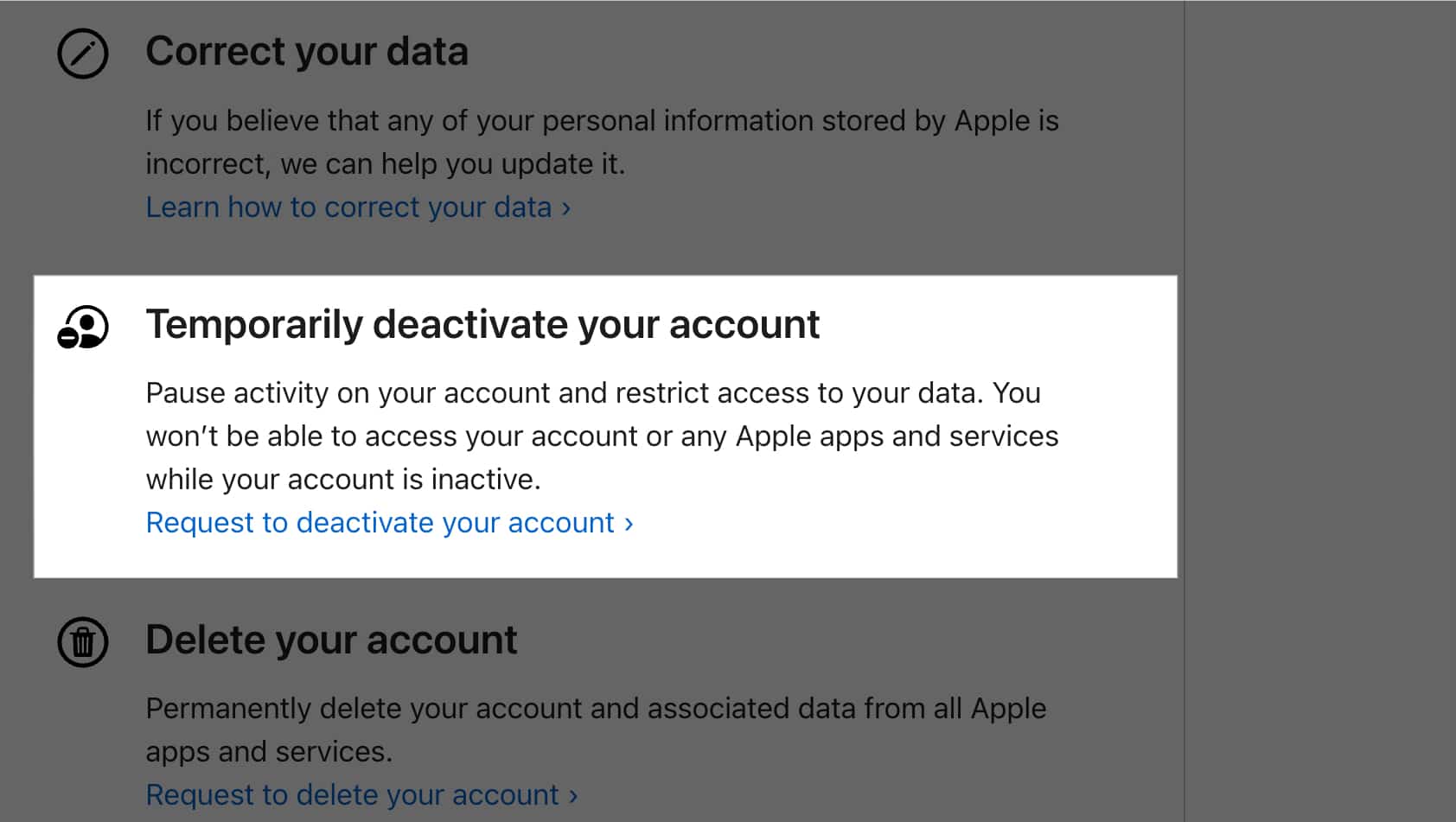
- Válassza ki a deaktiválás okát a listából, majd kattintson a Folytatás gombra.
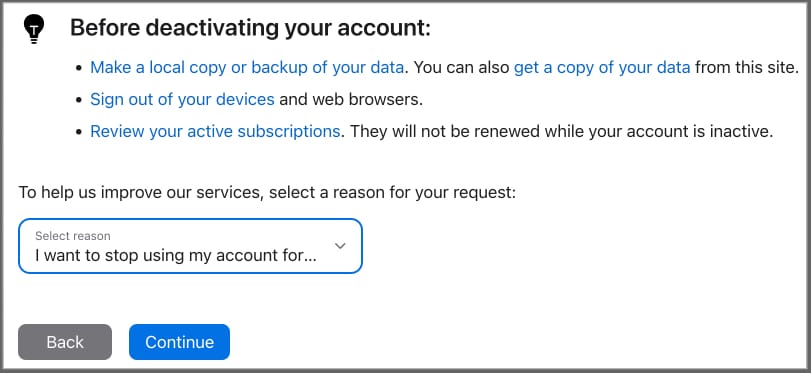
- A feltételek elolvasása után jelölje be az Elfogadom a feltételeket négyzetet, és kattintson a Folytatás gombra.
- Most válasszon egy e-mail címet vagy telefonszámot, amelyre a fiókjával kapcsolatos fontos híreket szeretne kapni.
- Másolja vagy nyomtassa ki a hozzáférési kódot, majd kattintson a Folytatás gombra.
- Most írja be a hozzáférési kódot a megerősítéshez, és nyomja meg a Folytatás gombot.
- Kattintson a Fiók deaktiválása gombra a kérés megerősítéséhez.
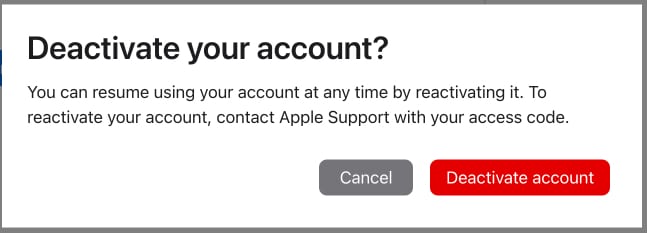
Kijelentkezés…
Az Apple ID törlése vagy deaktiválása nagy döntés, amely tartós hatással jár. Mindenképpen készítsen biztonsági másolatot adatairól, mondjon le minden előfizetést, és alaposan fontolja meg a lehetőségeket, mielőtt költözik.
Reméljük, hogy ez az útmutató segít a zökkenőmentes folyamat biztosításában. Ha bármilyen problémája van, kérjük, ossza meg velünk az alábbi megjegyzésekben.
GYIK
Ha elvesztette a hozzáférést az Apple ID-jához társított jelenlegi e-mail címhez, módosíthatja azt. Így továbbra is használhatja Apple ID-jét, és kezelheti a fiókot az új e-mail címmel. Nézze meg, hogyan módosíthatja Apple ID-jét iPhone, iPad és Mac rendszeren, ahol lépésről lépésre olvashat.
Nem, az Apple ID törlése után a hozzá tartozó e-mail cím nem használható új Apple ID létrehozására. További információ az új Apple ID létrehozásáról.
Az Apple-nek általában 7 napig tart az Apple ID törlésére vonatkozó kérésének feldolgozása. Ebben az időszakban továbbra is használhatja fiókját. Ha meggondolja magát, forduljon az Apple ügyfélszolgálatához a törlési kérelem visszavonása érdekében.
Bővebben:
- Régi névjegy beállítása az Apple ID számára iPhone, iPad és Mac rendszeren
- Az Apple ID kiszürkült iPhone-on? 7 egyszerű módszer a javításra!
- Apple ID jelszavának megváltoztatása iPhone, Mac és Apple Watch rendszeren




